Pagina de pornire > Depanarea > Document blocat
Document blocat
Documentele se pot bloca în unitatea ADF dacă nu sunt introduse sau alimentate corect, dacă sunt prea lungi sau dacă mai multe pagini sunt alimentate în acelaşi timp (alimentare multiplă).
- Scoateţi orice hârtie din ADF care nu este blocată.
- Apăsați clema de deblocare (1) pentru a deschide capacul frontal.
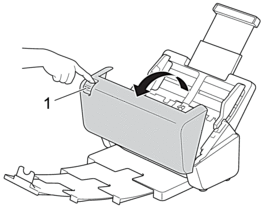
- Trageţi cu grijă documentul blocat din aparat.
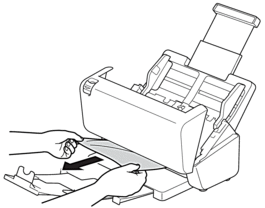
 Verificaţi să nu existe bucăţi de hârtie în aparat. Îndepărtaţi resturile de hârtie pe care le găsiţi în interiorul aparatului.
Verificaţi să nu existe bucăţi de hârtie în aparat. Îndepărtaţi resturile de hârtie pe care le găsiţi în interiorul aparatului. - Închideţi capacul frontal.
Atunci când eliminaţi alimentarea multiplă, confirmaţi că datele scanate înainte de detectarea funcţiei de alimentare multiplă au fost salvate şi apoi începeţi scanarea din nou de la pagina următoare sau de la începutul documentului.
- IMPORTANT
-
- Pentru a evita deteriorarea documentului blocat, NU trageţi documentul afară înainte de a deschide capacul frontal.
- Scoateţi orice hârtie din ADF înainte de a închide capacul frontal.
- Pentru a evita viitoarele blocaje de documente, efectuaţi următoarele:
- Închideţi corect capacul frontal prin împingerea uşoară a acestuia în centru.
- Configuraţi corect setările pentru documentul dvs.
- Aşezaţi hârtia astfel încât să preveniţi blocarea documentelor şi alimentarea multiplă cu documente.
Curăţaţi rola opritoare şi rola de ridicare.

 Informaţii similare: Curăţaţi scanerul şi rolele
Informaţii similare: Curăţaţi scanerul şi rolele - Aşezaţi paginile în zigzag şi apoi încărcaţi documentul.
- Asiguraţi-vă că documentul este adecvat pentru aparat.
- Încărcaţi corect documentul.
- Asiguraţi-vă că numărul maxim de pagini este potrivit pentru documentul dvs.
- Când utilizaţi hârtie lungă, pentru a evita blocarea hârtiei, trebuie să selectaţi opţiunea Hârtie lungă din meniul Dimensiune document.
A fost utilă pagina aceasta?



